O que é e como usar o app Apple Books (Livros) no iPhone
Por Thiago Furquim | Editado por Bruno Salutes | 27 de Maio de 2021 às 22h40
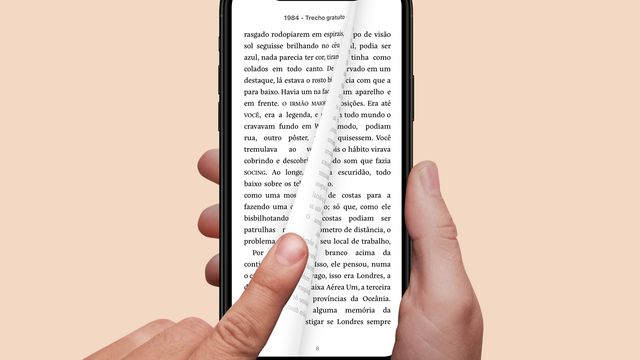
Ir às livrarias para comprar livros físicos é uma rotina que vem perdendo apreço, principalmente com as limitações impostas pela pandemia. Por outro lado, os ebooks ganham cada vez mais adeptos, visto que, além da facilidade de adquiri-los, o tamanho de tela dos smartphones atuais propiciam uma leitura bastante satisfatória.
- Como usar o aplicativo Lembretes nos dispositivos Apple
- Como monitorar seu sono pelo iPhone
- Como usar o app Saúde do iPhone: o guia completo
- 10 widgets úteis para você usar no iPhone (iOS 14)
O Apple Books, por meio do aplicativo Livros, oferece bastante facilidade para o consumo de ebooks, PDFs e coleções das mais variadas categorias. O app organiza suas leituras e possibilita a criação de metas diárias, recurso perfeito para quem tem dificuldade em manter um ritmo diário e quer ver estatísticas sobre quantidade de tempo lido e livros terminados.
O Livros também estimula que o usuário mantenha interesse por outros livros dividindo-os em tópicos de populares. Entre eles, os livros de filmes e séries de TV, para ler e ficar por dentro da história antes de assisti-los; livros de autores brasileiros, com os principais clássicos da nossa literatura, como Jorge Amado, Clarice Lispector, Machado de Assis e outros; e novos lançamentos, para encomendá-los com antecedência e ler assim que forem lançados.
A bibilioteca de livros do app é bastante organizada e se mantém sincronizada pela conta do iCloud. Assim, você pode acessar livros e continuar suas leituras de onde parou entre os dispositivos Apple (iPhone | iPad | Mac). Apesar de ter aplicativo para o Apple Watch, infelizmente no Brasil ainda não temos a opção para ouvir audiobooks no app, única opção de consumo pelo smartwatch.
E a experiência de ler o ebook pelo Apple Books é simplesmente fantástica. O aplicativo simula a sensação de um livro físico, com páginas que apresentam texturas semelhantes ao papel e a sensação realista de passar de uma página para outra. Todos esses fatores entregam uma qualidade de leitura excelente, mesmo para pessoas que não estão acostumadas às longas leituras pelo iPhone.
Para aprender melhor como utilizar o app Apple Books (Livros) e aprender recursos extras, confira o tutorial que preparamos abaixo.
Usando o Apple Books
Entendendo a interface inicial
Assim que você abre o aplicativo, a foto da sua conta no iCloud aparece no topo da página. Toque nela para você ver gerenciar as informações da sua conta no app, como atualizações de compras, livros e audiolivros (não disponível no Brasil) adquiridos pela loja, compras ocultas, cartão de presente e ajustes do Apple ID.
Voltando para a aba inicial, em "Lendo Agora", você verá o livro que está lendo atualmente e outros abertos recentemente. Eles sempre ficam abertos automaticamente na última página que você parou de ler para retornar facilmente à leitura. Abaixo, a seção "Quero Ler" ficam os livros que você marcou na biblioteca como prioridade. Note que na seção "Lendo Agora" também aparece a meta de leitura do dia.
Rolando a tela para baixo, você poderá ver a lista de "Minhas Amostras", com prévia de livros; "Populares", com as sugestões que já mencionamos acima; e "O que estamos lendo essa semana", que entrega livros recomendados pela Apple e estão em alta na loja.
Ao final da tela, por fim, estão as "Metas de leitura", recurso bastante útil e pode ser facilmente personalizado. Para ajustá-lo, toque em "Leitura de hoje" > "Ajustar Meta" e escolha o tempo mínimo para ler seus livros por dia.
Gerenciando a biblioteca
A próxima aba do Apple Books está a biblioteca do aplicativo. Nele estão todos os livros adquiridos na loja ou adicionados por você, entre eles ebooks e PDFs. Conforme dissemos, ele está sincronizado com a sua conta do iCloud e pode ser acesso entre os dispositivos compatíveis.
Por ele você tem acesso à sua lista de "Coleções", local em que você pode criar categorias personalizadas para suas leituras. Abaixo, há um indicativo da quantidade de livros e PDFs que existem na biblioteca. Todos os livros indicam ao lado se são novos ou já foram lidos por você com a porcentagem em andamento.
Tocando nos "três pontos", ao lado, surgem opções para compartilhamento, baixar (se estiver em nuvem), adicionar a lista "Quero Ler" ou à "Coleção", marcar como concluído, apagar da biblioteca e do iCloud, entre outras ações.
Explorando a Loja de Livros
A "Loja de Livros" do Apple Books tem uma interface bastante simples e mostra, logo no topo, sugestões para compras, depois, lançamentos e tendência, futuros lançamentos, os mais vendidos, a seleção feita pel Apple, categorias diversas, livros gratuitos e, por fim, gêneros literários.
Ao tocar em um livro, abre-se uma tela com informações essenciais, como o preço, lista de desejo, amostra de leitura, descrição enviada pela editora, outros livros do autor e relacionados.
Para ter uma visão ainda mais simples das opções que a loja oferece, toque em "Explorar seções". Nesta tela, você encontra apenas as descrições das categorias e as sub-divisões de gênero, perfeito para quem quer mais praticidade e evitar distrações.
Recomendamos passear pela tela de livros grátis, que oferece opções realmente boas de leitura em diversas categorias, com dicas de produtividade, romances, clássicos da literatura brasileira, nossa constituição e os famosos manuais de usuário da Apple.
Busque seu livro ou gênero favorito
Na última aba de seções, utilize o campo de busca do aplicativo para buscar facilmente pelo título do seu livro, autor e gênero para encontrar o que deseja relacionado ao mundo literário. Você ainda pode pesquisar por "livros gratuitos" e obter sugestões do aplicativo, entre outras possibilidades.
Adicione um livro ou PDF
Se você tem um ebook ou um PDF e quer adicioná-lo na biblioteca do Apple Books, é muito simples. Para livros com a extesão PUB, basta ir ao app "Arquivos", procurar pela pasta "Downloads", caso tenha baixado pelo Safari, ou qualquer outra pasta em que tenha salvo pelo iCloud Drive, e tocar no ebook. Ele abrirá automaticamente na biblioteca do Livros.
Caso seja um PDF, repita os passos acima e toque no arquivo. Ao abrir, toque no botão de "compartilhamento" abaixo da tela, role a lista de apps para compartilhar e toque no "Livros". Ele irá compartilhar automaticamente para a biblioteca do aplicativo.
Leia pelo app
A parte principal do aplicativo não deixa em nada a desejar quando o quesito é facilidade e experiência de leitura. Com uma interface leve e bastante intuitiva, basta você abrir um livro da sua biblioteca e começar a folhear as páginas como num livro real.
Ainda há opções de configuração e marcação de página. Para acessá-las, basta tocar uma vez em cima da página que está lendo, as opções estão acima da tela. Abaixo, há um botão de arrastar para passar entre as páginas, da primeira até a última.
Outros ajustes
Se você quer modificar ajustes mais específicos do Apple Books, basta ir para a tela inicial do iPhone, tocar em "Ajustes" > "Livros". Nesta tela, você terá opções para ajustar as notificações, baixar todas as compras automaticamente nos seus dispositivos Apple, manter a sincronização pelo "Lendo Agora" e "iCloud Drive", ajustar o layout do texto, incluir ou tirar as metas de leitura, ajustar o tempo de avançar e retroceder dos audiolivros, entre outras possibilidades.
O Apple Books para iPhone é um excelente aplicativo para manter o estímulo de leitura e criar um ambiente no smartphone próximo a de um livro físico. Aproveite todos os recursos que ensinamos e tenha bons momentos com seus autores e gêneros favoritos!